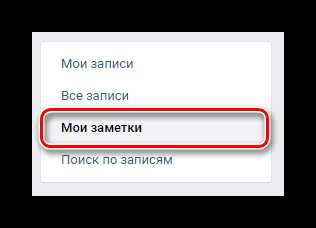Заметки ВКонтакте
Добрый день. В этой статье мы узнаем, что такое заметки ВКонтакте, для чего они нужны и где находятся, а также какие действия можно совершать с заметками.
Содержание:
Что такое заметки ВКонтакте и для чего они нужны
Заметка – это своеобразная мини-статья или краткая запись о чем-либо, в которой вы можете указать важную текстовую информацию, а также вставлять ссылки и медиафайлы (фотографии, видео и аудиозаписи). На самом деле сейчас заметки, скорее всего, потеряли свою актуальность, и ими пользуются нечасто. Но все равно это довольно интересный инструмент с неплохими возможностями, и ниже мы рассмотрим, как им пользоваться
Как создать заметку в ВК
Заметка по своей сути – вложение в запись на стене. Давайте посмотрим, как они создаются.
1. Нужно перейти на свою стену, кликнуть по окну создания новой записи, далее во вложениях выбрать “Еще” – “Заметка”
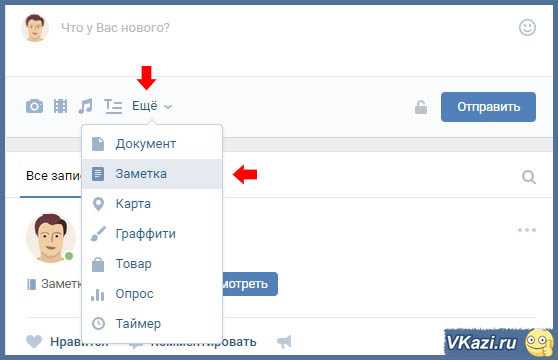
2. После вы переходите в окно создания заметки, имеющее вид простого текстового редактора. Здесь вы можете вставить или набить любой текст и оформить его ( жирный текст или курсив, выравнивание, добавление заголовков и цитат). Также в верхнем поле можно дать название создаваемой заметке.
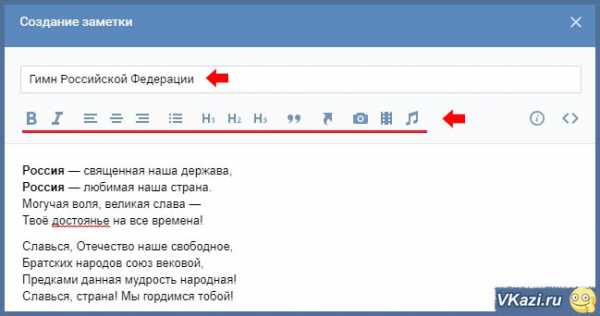
3. В любую заметку можно добавить ссылку, а также вставить медиафайлы: фото, видео или аудиозапись.

4. После необходимо нажать на кнопку “Сохранить и прикрепить заметку”. Мы увидим, что к записи прикрепилось вложение. После нажимаем кнопку “Отправить” – и запись публикуется на нашей стене.
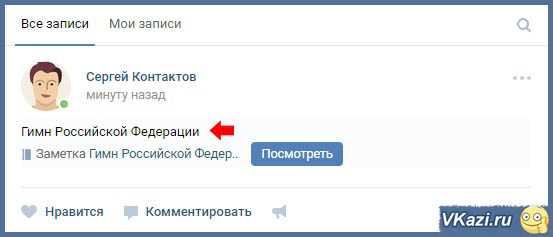
5. Чтобы посмотреть заметку, нужно нажать на кнопку “Посмотреть”. В открывшемся окне можно также отредактировать заметку, нажав на одноименную кнопку.
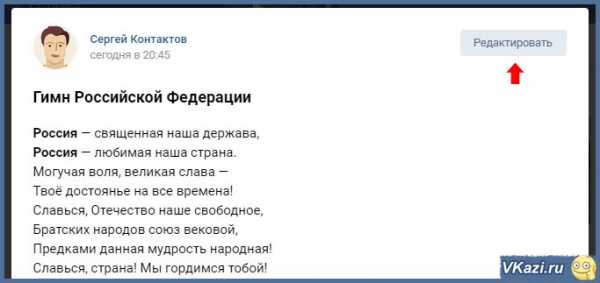
Где находятся заметки
Все ваши созданные заметки хранятся по ссылке: https://vk.com/notes
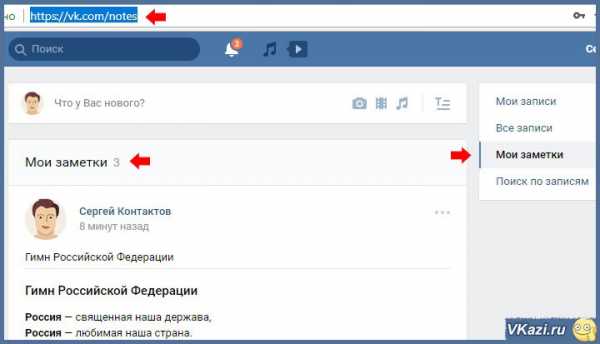
Но где и как найти заметки без всяких ссылок, просто перейти в нужный раздел с вашей страницы? Для этого на стене выбираем пункт “Все записи”.
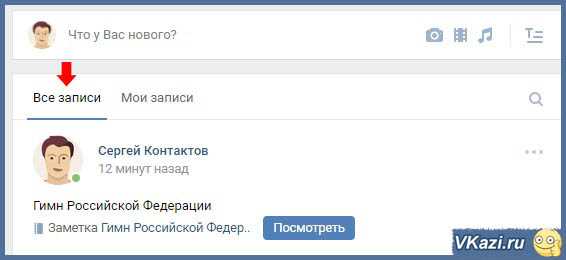
Далее в боковом меню страницы выбираем пункт “Мои заметки” и попадаем на страницу, где их можно посмотреть. Также напротив заголовка страницы отображается счетчик количества заметок.
Как удалить заметки в ВК
Для удаления необходимо перейти вышеописанным способом в раздел, где хранятся заметки, и напротив той, от которой хотим избавиться, нажать иконку ( ). В выпадающем списке выбираем пункт “Удалить запись”.
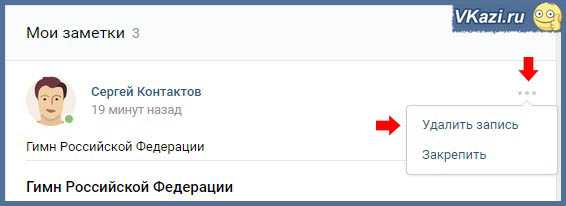
Внимание! После удаления записи, содержащей заметку, будет доступна функция восстановления. Она действует до перезагрузки или закрытия страницы. После того, как вы перезагрузите или закроете данную страницу, восстановить заметку будет невозможно!
Удачи и до скорых встреч на страницах блога VKazi.ru
vkazi.ru
Заметки Вконтакте
В социальной сети ВКонтакте можно публиковать заметки. Это одна из разновидностей пользовательских постов. В данной инструкции мы познакомимся с этим инструментом, научимся создавать, редактировать, находить и удалять заметки Вконтакте.
Оглавление:
- Где найти мои заметки?
- Поиск понравившихся заметок
- Как создать новую заметку
- Заключение
Где найти мои заметки?
Не каждый пользователь сможет с первого раза найти свои заметки. Социальная сеть постепенно отказывается от этого инструмента, поэтому доступа к нему на первом экране нет.
Сделать нужно следующее. Откройте свою страницу, и на стене щелкните по ссылке «Все записи» (см. как написать на стене вконтакте).
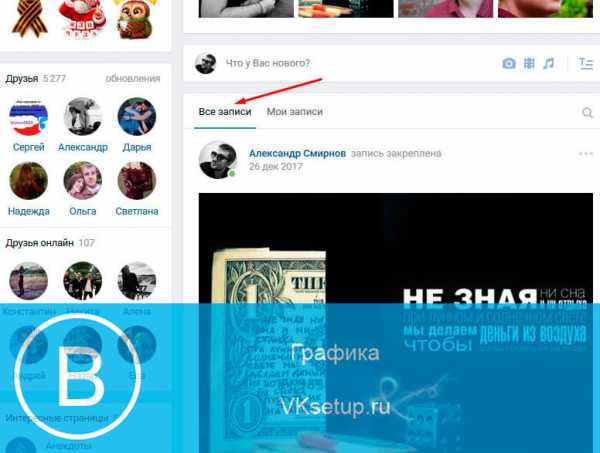
В открывшемся окне перейдите на вкладку «Мои заметки». Здесь будут представлены ваши записи этого типа.
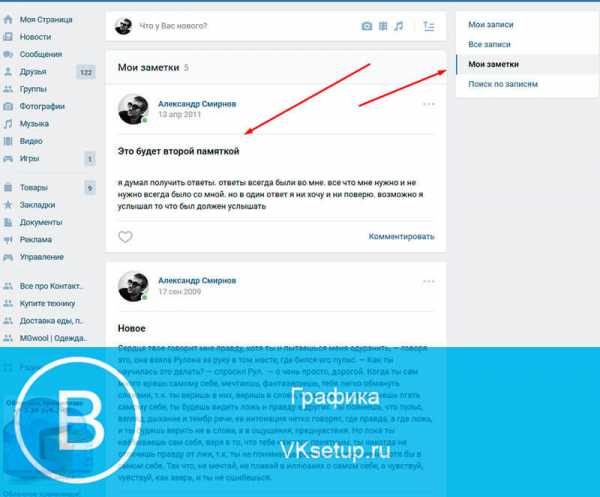
Сюда можно попасть по прямой ссылке:
https://vk.com/notes
Оба варианта рабочие, используйте тот, который вам больше нравится.
Поиск понравившихся заметок
Вы могли ставить лайки на заметки других пользователей. Впоследствии, вам могло захотеться снова посмотреть их. Как это сделать?
Есть способ. В главном меню найдите и откройте раздел «Закладки». В открывшемся окне открываем вкладку «Записи», и ставим галочку напротив пункта «Только заметки». Будет выведен список пользовательских заметок, которые вы отметили как понравившиеся.
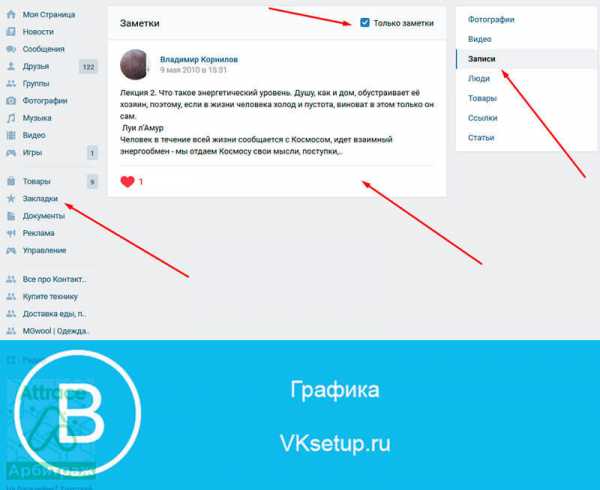
Как создать новую заметку
Для этого возвращаемся на свою страницу, и переходим к блоку «Что у вас нового». Здесь нам нужно навести курсор мыши на ссылку «Еще». Появится выпадающее меню — в нем выбираем пункт «Заметка».
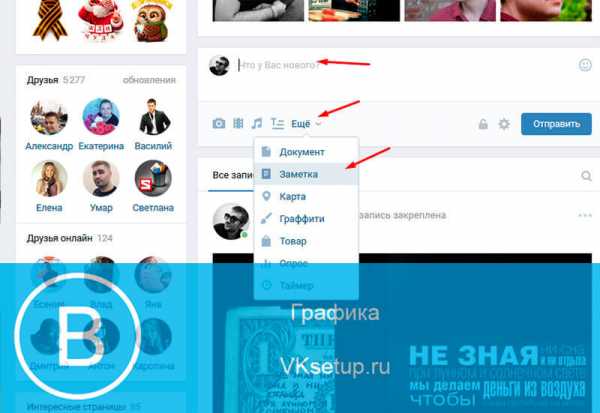
У нас откроется редактор. Здесь мы пишем заголовок и текст заметки. Редактируем ее, используя клавиши управления, расположенные в верхней части экрана. Также вы можете добавить необходимый контент — фотографии, аудио (см. поиск музыки вконтакте) и видео записи (см. как удалить видео в вк).
Когда вы закончите оформление, нажмите на кнопку «Сохранить и закрепить заметку».
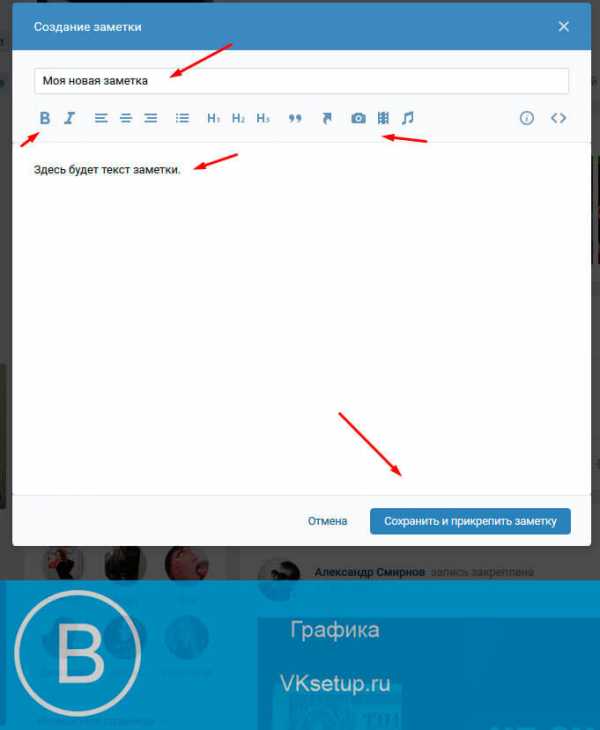
Запись будет опубликована у вас на стене.
Как отредактировать заметку
Достаточно найти нужную запись на стене, и щелкнуть курсором мыши по ее названию. Откроется окно предпросмотра, в котором нужно нажать кнопку «Редактировать».
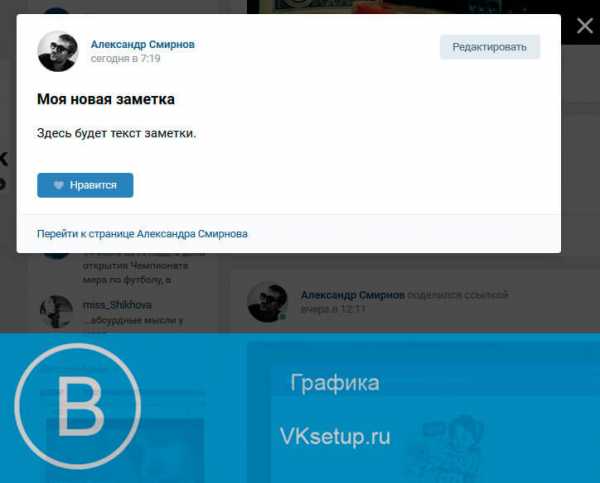
Вы снова перейдете к окну редактора. Внесите все необходимые изменения и сохраните заметку.
Заключение
Читайте также:
В связи с тем, что администрация вконтакте планирует полностью отказаться от заметок, рекомендую вам сохранить их на любой внешний носитель. Иначе есть риск полностью потерять их.
Вопросы?
Вам помогла эта информация? Удалось решить возникший вопрос?
Понравилась статья? Пожалуйста, подпишитесь на нас Вконтакте!
Мой мир
Одноклассники
Google+
Загрузка…vksetup.ru
Как найти заметки ВКонтакте с компьютера и телефона
Как найти заметки ВКонтакте интересует преданных поклонников соцсети уже 7 лет. Столько прошло со времени, когда формат устарел и постепенно исчез со страниц пользователей. Создать новую заметку больше нельзя, на смену подобным публикациям пришел редактор статей, но найти старые можно.
Что такое заметки?
Незнакомые молодым пользователям ВК заметки появились вместе с социальной сетью. Это формат текстовых записей, в котором люди делились собственными мыслями, перепечатанными текстами. Лайков не было, а реакцию на пост друзья выражали в комментариях.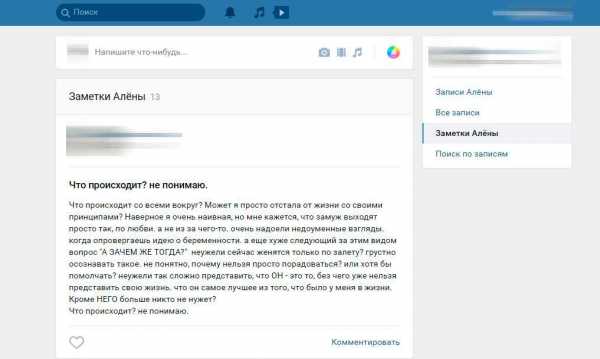
Заметки можно назвать отдаленным родственником современного редактора статей, но с ограниченными возможностями форматирования. В текст первое время нельзя было вставить фото и музыку – опция появилась к 2012 в попытках обновить формат, привлечь новых авторов. Однако изменения не помогли, и постепенно формат полностью переработали.
Где найти заметки в ВК
Создавать записи в формате больше нельзя, но старые остаются в открытом доступе. Чтобы найти заметки в ВК, написанные собственноручно, с компьютера:
- зайдите в свой профиль;
- на стене дважды нажмите на «Все записи».

Откроется новая страница. Посмотрите на список разделов справа. Если вы когда-то публиковали и не удаляли посты в формате, среди ссылок найдете «Мои заметки».
С телефона раздел проще отыскать с помощью клиента Kate Mobile. Откройте профиль, и увидите заметки среди ссылок на подарки и документы. Блок никуда не делся – приложение позволяет просмотреть публикации, не путаясь в ссылках.
Поиск понравившихся заметок
До октября 2018 понравившиеся записи хранились в закладках. Сейчас же расположение заметок, как и других отмеченных лайками постов, вызывает у пользователей вопросы. Но ответ можно найти в тех же закладках – для заблудившихся администрация ВК разместила поясняющую публикацию. Информация не пропала бесследно, а переехала в новостную ленту.
Чтобы увидеть список:
- Зайдите в новости.
- В списке справа кликните по «Понравилось».
- Среди формата выберите заметки, дважды нажав на галочку рядом с соответствующей ссылкой.
Если раздел не отображается, значит лайков на подобных записях нет или человек удалил пост, скрыл настройками приватности.
Как посмотреть заметки в ВК с компьютера
С заметками друга работает тот же способ поиска, который позволяет обнаружить свои публикации. С компьютера для начала откройте страницу пользователя, где расположена основная информация профиля, фото, альбомы и музыка. Долистайте до стены. Если активна вкладка «Записи Имя владельца аккаунта», нажмите «Все записи» дважды. Если на стене по умолчанию демонстрируются все публикации, кликните один раз.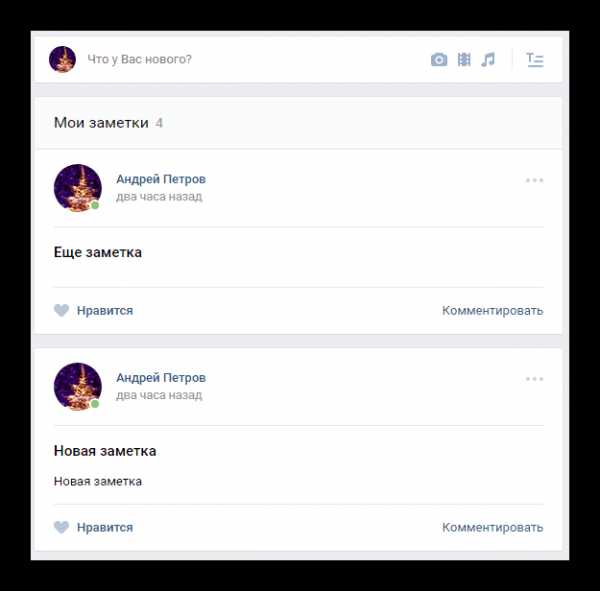
После этого действия посты должны открыться на новой странице в том же виде, в котором обычно отображаются новости. Среди разделов справа можно выбрать формат. Если друг писал заметки и оставил публикации в общем доступе, после «Все записи» будет ссылка на «Заметки пользователя». Зарегистрированные до сих пор могут оставлять к текстам комментарии и выражать одобрение так, как нельзя было в 2010 – на постах появились лайки.
Как найти заметки в ВК с телефона
С официальным приложением ВКонтакте для телефона сложнее – аппликейшн не позволяет найти чужие заметки. Но вы всегда можете открыть социальную сеть через браузер и повторить шаги из предыдущего раздела. Только ищите публикации не в мобильной версии, а на портале для ПК.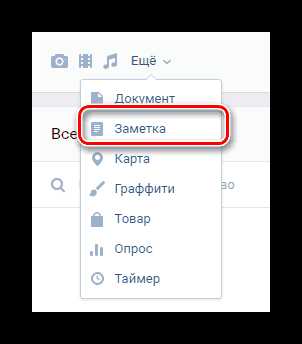
Еще один способ просмотреть записи со смартфона – установить Kate Mobile. На чужих страницах заметки отображаются там же, на главной профиля. Ссылка на раздел при этом присутствует, даже если записей в устаревшем формате у пользователя нет.
smm-guide.com
Как найти заметки вконтакте
Функция заметок появилась с самого начало социальной сети вконтакте, за все это время ее убирали добавляли и видо изменяли. Сегодня мы хотим рассказать вам как можно найти, сохранить, изменить и удалить любые заметки в вк.
Мы предоставим наглядную пошаговую инструкцию как это можно сделать.
Как найти и удалить заметки «В контакте».
Содержание статьи (навигация)
Немого истории. Сеть «В контакте» была создана 10 октября 2006 года Павлом Дуровым. Располагается главный офис сети в Санкт-Петербурге в доме компании » Зингер», ранее известный как «Дом Книги».
Впоследствии детище Павла Дурова было выкуплено медиа гигантом Mail.ru. На сегодняшний день в сети ВК насчитывается больше 460 миллионов пользователей. Они отправляют друг другу сообщения, создают сообщества и группы, делятся изображениями и музыкой.
Тематика групп многообразны посвящены:
- искусству,
- писательству,
- путешествиям.
Зарегистрированы сообщества студентов, преподавателей. Любителей спорта, культуры, живописи, животноводства, птицеводства, садоводства, кулинарии.
Изначально ВК задумывался как проект для общения студентов, и регистрация была только по приглашениям. Самостоятельно зарегистрироваться было невозможно. Теперь количество активных пользователей в сутки значительно возросло и составляет около 3,5 миллиона человек. Регистрация стала доступна для всех желающих, на территории СНГ ВК одна из самых популярных социальных сетей в России.
Как найти заметки пошаговая инструкция.
Чтоб работать с разделом «заметки» необходимо его обнаружить. Дело в том, что после большого количества обновлений некоторые функции скрыты. Так получилось и с данной опцией.
В социальной сети «В контакте» на главной странице аккаунта имеется стена. Контент, на котором можно личные опции самостоятельно настраивать. Сам пользователь в сети может легко ознакомиться с библиотекой книг, фотографий, музыкой, клипами, фильмами.
Чтобы найти интересующую опцию «Заметки», можно перейти по ссылке
или открыть свою страницу на сайте ВК. Под блоком фотографий находится поле для создания поста.
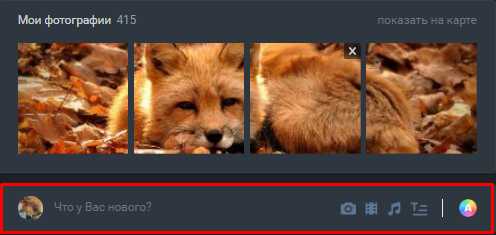
Ниже поля создания поста на стене имеется вкладка «Еще».
При нажатии на данную область появляется окно. Там можно выбрать, что прикрепить к посту.
Все созданные заметки ВК можно посмотреть на своей стене.
Как удалить заметки в вконтакте
Провести избавление от заметки можно с помощью опции редактирования. Для этого достаточно найти интересующую заметку. Навести курсор мышки на правый угол где находится галочка.
Как только это сделать появляется скрытое окно с несколькими функциями.
При нажатии открывается окно редактирования где можно избавиться от заметки.
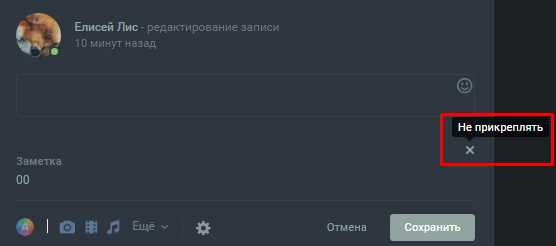
Достаточно кликнуть на крестик появится «не прикреплять».
Как удалить заметки на стене в вк.
Для того чтобы удалить заметки ВК с компьютера, нужно на своей стене найти интересующую заметку, навести курсор мыши. В правом углу над заметкой имеется галочка. Навести на поле с галочкой курсор. Выпадающем окне выбрать опцию «Удалить запись». После этого действия покажется скрытое поле.
Достаточно нажать на интересующий пользователя раздел (в данном случае «удалить запись») чтоб добиться желаемого результата.
Если исчезла не та запись которая была нужна, то исправить это можно кликнув на кнопку «восстановить». Затем провести удаление выбранного поста.
Подводя итог как найти заметки ВК главное следовать вышеописанной инструкции и успех обеспечен.
allvk.net
Как найти заметки ВКонтакте
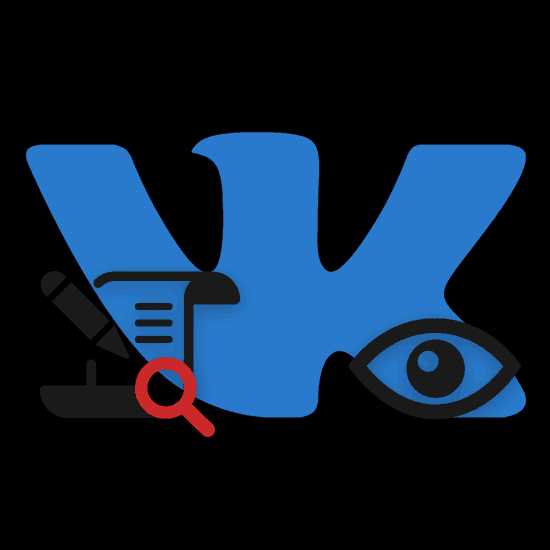
Социальная сеть ВКонтакте, как и многие аналогичные сайты, располагает большим количеством разновидностей записей, уникальных для настоящего ресурса. Одним из таких подвидов постов являются заметки, поиск и обнаружение которых может вызвать немало трудностей у начинающих пользователей.
Выполняем поиск заметок
Обращаем ваше внимание на то, что нами уже был детально рассмотрен процесс создания, публикации и удаления заметок на сайте ВКонтакте. В связи с этим прежде всего вам следует изучить представленную статью и только после этого продолжать ознакомление с материалом ниже.
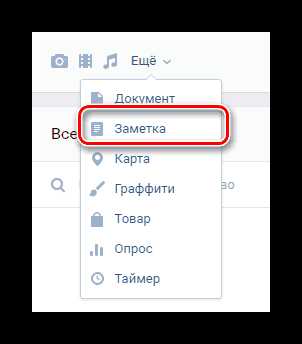
Читайте также: Работа с заметками ВК
Вдобавок к сказанному, процесса поиска заметок мы касались в еще одной статье на нашем ресурсе.
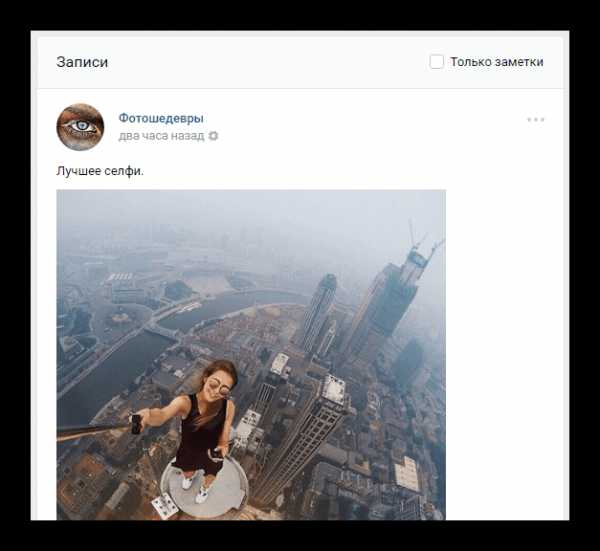
Читайте также: Как посмотреть понравившиеся записи ВК
Переходя к сути вопроса, делаем замечанием, что заметки, равно как и упомянутые выше записи ВКонтакте, проще всего найти, используя специальный раздел «Закладки».
Читайте также: Как посмотреть закладки ВК
Поиск понравившихся заметок
В рамках этого раздела статьи мы расскажем о том, как и где можно найти записи с прикрепленными заметками, которые были вами положительно оценены. При этом знайте, что в категорию положительно оцененных входят все посты с установленным лайком, будь то созданные посторонними пользователями заметки или ваши.
Заметки могут быть созданы и оценены исключительно на персональных страницах людей! Учтите, что для успешного поиска нужного материала вам потребуется активированный раздел «Закладки».
- Через главное меню сайта ВКонтакте откройте страницу «Закладки».
- При помощи использования навигационного меню в правой части окна перейдите на вкладку «Записи».
- В основном блоке с отмеченными вами материалами сайта найдите подпись «Только заметки».
- Установив рядом с данным пунктом галочку, содержимое страницы изменится на «Заметки».
- Избавиться от какой-либо записи, размещенной здесь, возможно только посредством удаления оценки «Нравится» с последующей перезагрузкой активного окна.
- Если по каким-либо причинам вами не были отмечены посты, содержащие в себе заметки, после установки галочки страница будет пустой.
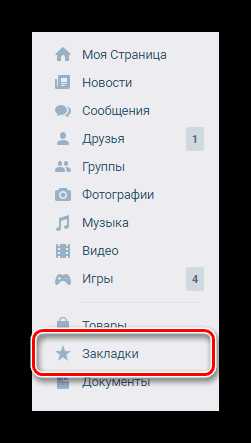
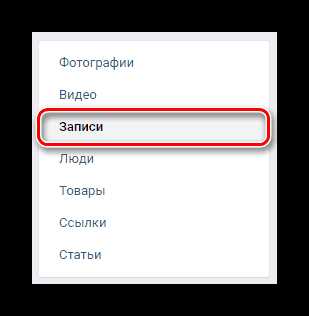
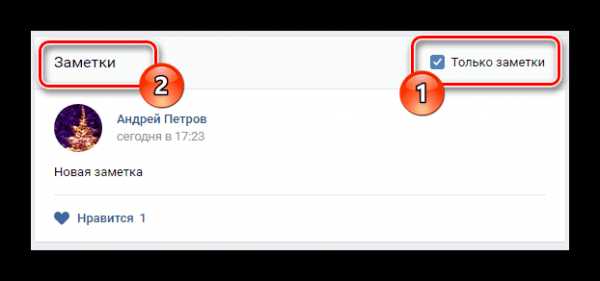
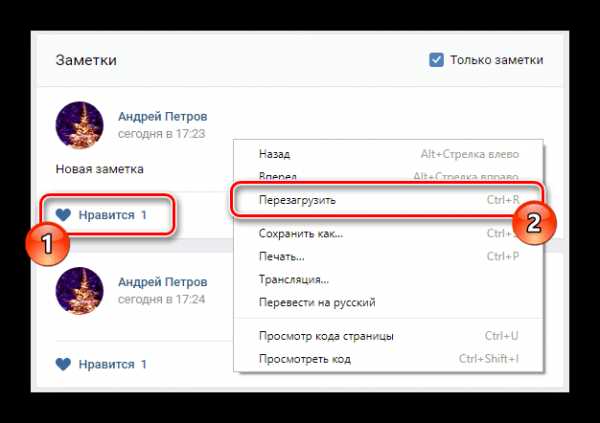

На этом поиск заметок посредством эксплуатации раздела «Закладки», мы заканчиваем.
Поиск созданных заметок
В отличие от первого метода, данная инструкция в рамках настоящей статьи подойдет вам, если вы хотите найти все заметки, которые сделали самостоятельно и не отмечали их оценкой «Мне нравится». При этом знайте, что подобного вида поиск напрямую пересекается с процессом создания новых записей.
- С помощью главного меню сайта ВК откройте раздел «Моя Страница».
- Пролистайте содержимое до начала персональной ленты активности.
- В зависимости от имеющегося материала у вас может быть представлено несколько вкладок:
- Нет записей;
- Все записи;
- Мои записи.
На страницах сторонних людей последний вариант будет адаптирован под имя пользователя.
- Вне зависимости от вида отображаемого наименования подраздела, щелкните левой кнопкой мыши по вкладке.
- Теперь вы окажетесь на странице «Стена».
- С помощью инструментов навигации с правой стороны активного окна выберите вкладку «Мои заметки».
- Здесь вы можете найти все когда-либо созданные заметки, для поиска которых нужно воспользоваться ручным скроллингом страницы.
- Вам предоставляется возможность редактирования и удаления постов независимо от даты публикации.
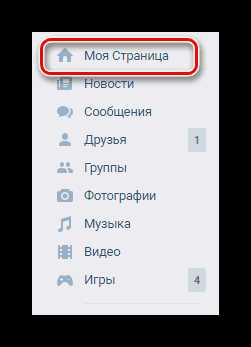

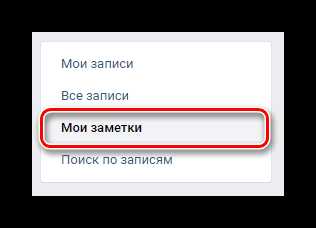
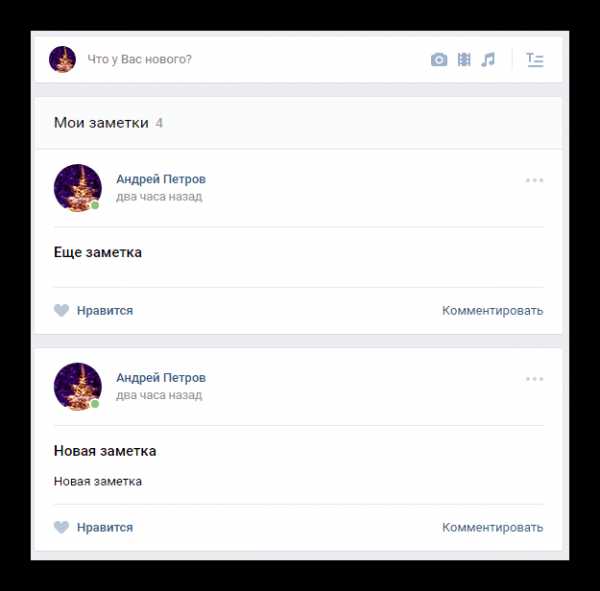
По сути, этих рекомендаций вполне достаточно, чтобы найти требуемую информацию. Однако тут же можно сделать несколько дополнительных и не менее важных замечаний. Если при посещении раздела «Стена» в меню не будет представлено пункта «Мои заметки», значит вами подобного вида записи не были созданы. Чтобы разрешить эту трудность можно заранее создать новый пост с соответствующим прикреплением.
Читайте также: Поиск сообщений по дате ВК
Если мы что-либо упустили по ходу этой статьи, будем рады выслушать ваши уточнения. А на этом данную тему можно считать полностью решенной.
Мы рады, что смогли помочь Вам в решении проблемы.Опишите, что у вас не получилось. Наши специалисты постараются ответить максимально быстро.
Помогла ли вам эта статья?
ДА НЕТlumpics.ru
где найти, создание, редактирование, удаление
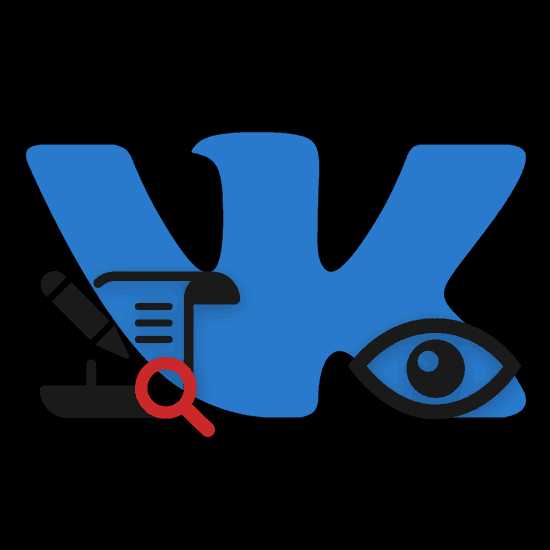
В социальной сети ВКонтакте огромное количество функций и разновидностей записей, которые уникальны для данного ресурса. Одной из составляющих частей являются заметки, работа с которыми у некоторых пользователей вызывает много вопросов. Сегодня мы поговорим о том, что такое заметки в ВК, как их искать, создавать, редактировать и удалять.
Что такое заметки в ВК и для чего они нужны
Заметка – это своего рода маленькая статья, небольшая запись с важной текстовой информацией. В ней могут присутствовать ссылки, фотографии, видеоролики, аудиозаписи. Некоторые участники соцсети сохраняли здесь интересные цитаты, высказывания, стихотворения, размышления, которые потом были доступны для просмотра друзьям. Последние посты могли только комментировать, потому что “лайков” тогда еще не было.
Ранее опция была более востребованной и популярной. С последними обновлениями сервиса она стала менее актуальной, так как понравившимися записями теперь можно делиться на своей стене сразу без лишних действий. Но все же, это интересный инструмент, с неплохими возможностями.
Где найти заметки
Многие пользователи не могут найти свои записи, так как вкладка “Мои заметки” исчезла с левого меню. Данный инструмент постепенно отходит, поэтому модераторы его убрали с главного экрана. Но это не значит, что он исчез насовсем. Для поиска необходимо выполнить такие действия:
- зайдите в свой профиль;
- найдите на стене раздел “Все записи”, нажмите на него;
- справа на экране откроется окно, где появится пункт “Мои заметки”, кликните по нему.
Затем появятся все созданные вами записи по этому типу.
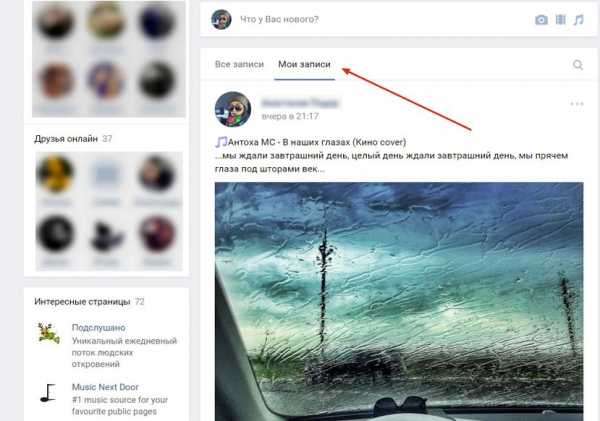
Существует еще один способ получить доступ к записям. Введите в браузере ссылку: https://vk.com/notes. Вы попадете в то место, где они хранятся.
Создание заметок
Для создания вложения необходимо выполнить такие действия:
- перейдите на страницу ВКонтакте;
- найдите на стене блок с надписью, подсвеченной серым цветом “Что у Вас нового?” и поставьте в этой области курсор;
- далее нажмите на пункт “Еще”;
- из выпадающего меню выберите строку “Заметка”;
- на экране откроется окно проектирования записи;
- придумайте заглавие, впишите его в зону “Моя новая заметка”;
- опишите пост, используя текстовый редактор (оформите шрифт: жирный, курсив, выровняйте текст и т.д.). Также можете с помощью клавиш управления, расположенных выше, добавить фото, видео, аудио файлы;
- по окончанию работы нажмите кнопку «Сохранить и закрепить заметку»;
- просмотрите творение, нажав “Посмотреть”;
- если все устраивает, кликните на “Отправить”, публикация окажется на стене.
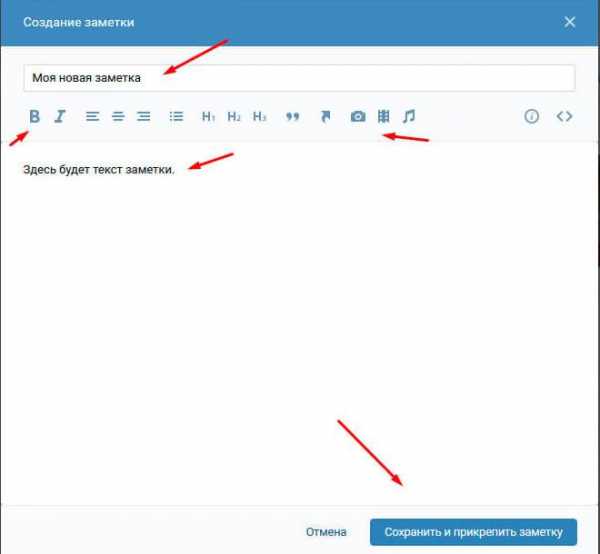
Редактирование заметок
Внести изменения в свою запись на стене можно следующим образом:
- отыщите нужную заметку;
- кликните по ее названию;
- в открывшемся окне выберите пункт “Редактировать”, который расположен справа вверху.
Теперь можно приступать к редактированию. Распределите текст справа, слева, по центру, измените его цвет, шрифт. Для этого нужно выделить желаемый фрагмент и нажать на кнопку “В”, “I”, “Н1”, “Н2” или “Н3”.
Придайте публикации презентабельный вид, используя маркированный список. Затем добавьте медиафайл. Его можно загрузить с устройства или сфотографировать на веб-камеру. Все внесенные изменения необходимо сохранить.
Поиск заметок
Если вы однажды поставили лайк понравившейся публикации, то через некоторое время, при желании, сможете еще раз на нее посмотреть. Каким образом это можно сделать?
- Откройте свой профиль.
- Перейдите в главное меню.
- Выберите рубрику “Закладки”.
- На экран выведется окно, здесь выберите пункт “Записи”.
- Поставьте галочку возле строки “Только заметки”.
- После этого появятся все отмеченные вами заметки.
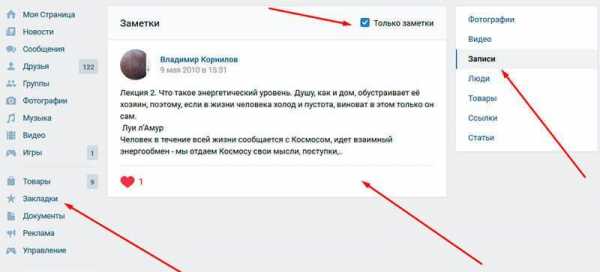
Удаление заметок
Если пост стал неактуальным или по какой-либо другой причине вы хотите от него избавиться, в ВКонтакте есть функция удаления.
- Зайдите на страницу ВК.
- Выберите раздел “Все записи”.
- Теперь в боковом меню кликните по строке “Мои заметки”.
- Из списка публикаций выберите ту, которую хотите убрать.
- Напротив нее нажмите на иконку с тремя горизонтальными точками.
- В представленном меню кликните по “Удалить запись”.
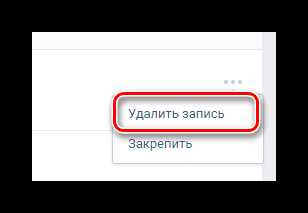
После удаления публикацию можно вернуть на место. Для этого существует кнопка “Восстановить”. Активна она до того момента как вы покинете свой аккаунт или перезагрузите его.
greatchat.ru
Где найти мои заметки в контакте. Редактор заметок вконтакте
Кто помнит старый интерфейс социальной сети ВКонтакте? Стена была совсем другой. Также была такая функция как заметки. Словно маленькие блокнотики, они выводились отдельно, в специальном меню слева. Даже отдельный блок был для них, не то что сейчас. Также, в главном меню социальной сети была графа «Мои заметки». Потом всё это изменилось и пропало. И вот недавно заметки ВКонтакте снова появились, но немного не такие, как раньше. Сегодня, из этой статьи, Вы узнаете, как создать их ВКонтакте, как её редактировать, чем она отличается от обычной записи и зачем они вообще нужны. Будьте уверены, эта информация Вам понадобится, если Вы считаете себя продвинутым пользователем социальной сети в Контакте.
Если Вы хотите сделать такого рода запись в Контакте на своей странице, не удивляйтесь, что не найдёте в левом меню соответствующей кнопки.
Как же сделать заметку?
- Теперь Вам следует действовать несколько по-иному. Нажмите на поле ввода текста на своей стене, как буд-то хотите напечатать там сообщение. Выберите пункт «Прикрепить», а далее «Заметку».
- Откроется окно создания. В верхнее пустое поле Вы должны ввести её название. Старайтесь, чтобы оно было коротким и «кричащим», тогда большее количество людей её прочитают.
- Поле для ввода текста находится чуть ниже.
- Вы увидите кнопки, которые позволят Вам редактировать текст. Вот и первое отличие обычной записи от заметки. Когда создаёте запись, таких кнопок нет. В заметках Вы можете не только выделять слова курсивом, жирным, делать подчеркивания, но и добавлять подзаголовки соответствующих уровней, добавлять в заметку фотографии, видео, аудио-файлы, а также ссылки на другие веб-ресурсы.
- Когда Ваша заметка будет готова, смело нажимайте на кнопку «Сохранить и прикрепить», она тут же отобразиться на Вашей стене и Ваши друзья, а также другие пользователи, смогут её прочитать.
Для чего нужны заметки?
Действительно, ведь можно обойтись записью на стене! В чем-то это утверждение верно, но… Одно дело, если запись состоит из одного-пяти предложений. А если Вы вдруг захотели написать целую статью, раскрывая своё мнение на то или иное явление? Вот тогда и пригодится заметка. Вы сможете вставлять фотографии, видеоролики, аудиозаписи не просто, как прикреплённые файлы, а прямо посреди текста, туда, где им следует отображаться.В общем, мы уверены, что такая функция как Заметки ВКонтакте окажется полезной для пользователей, ведь многие из Вас слёзно просили администрацию социальной сети вернуть данную функцию, когда она исчезла.
Чтобы заметку удалить, просто нажмите на крестик, который появляется возле абсолютно всех записей на Вашей стене, будь то видео, фото или заметка. Делитесь этой статьёй со своими друзьями, чтобы и они знали, как создать заметку в социальной сети ВКонтакте. Ведь, если мы будем использовать весь функционал социальной сети в Контакте, наше пребывание в ней будет ещё более весёлым и продуктивным.
Добрый день. В этой статье мы узнаем, что такое заметки ВКонтакте, для чего они нужны и где находятся, а также какие действия можно совершать с заметками.
Что такое заметки ВКонтакте и для чего они нужны
Заметка – это своеобразная мини-статья или краткая запись о чем-либо, в которой вы можете указать важную текстовую информацию, а также вставлять ссылки и медиафайлы ( , видео и аудиозаписи). На самом деле сейчас заметки, скорее всего, потеряли свою актуальность, и ими пользуются нечасто. Но все равно это довольно интересный инструмент с неплохими возможностями, и ниже мы рассмотрим, как им пользоваться
Как создать заметку в ВК
Заметка по своей сути – вложение в . Давайте посмотрим, как они создаются.
1. Нужно перейти на свою стену, кликнуть по окну создания новой записи, далее во вложениях выбрать “Еще” – “Заметка”
2. После вы переходите в окно создания заметки, имеющее вид простого текстового редактора. Здесь вы можете вставить или набить любой текст и оформить его (жирный текст или курсив, выравнивание, добавление заголовков и цитат). Также в верхнем поле можно дать название создаваемой заметке.
3. В любую заметку можно добавить ссылку, а также вставить медиафайлы: фото, или аудиозапись.
4. После необходимо нажать на кнопку “Сохранить и прикрепить заметку”. Мы увидим, что к записи прикрепилось вложение. После нажимаем кнопку “Отправить” – и запись публикуется на нашей стене.
5. Чтобы посмотреть заметку, нужно нажать на кнопку “Посмотреть”. В открывшемся окне можно также отредактировать заметку, нажав на одноименную кнопку.
Где находятся заметки
Но где и как найти заметки без всяких ссылок, просто перейти в нужный раздел с вашей страницы? Для этого на стене выбираем пункт “Все записи”.
Как удалить заметки в ВК
Для удаления необходимо перейти вышеописанным способом в раздел, где хранятся заметки, и напротив той, от которой хотим избавиться, нажать иконку (). В выпадающем списке выбираем пункт “Удалить запись”.
Внимание! После удаления записи, содержащей заметку, будет доступна функция восстановления. Она действует до перезагрузки или закрытия страницы. После того, как вы перезагрузите или закроете данную страницу, восстановить заметку будет невозможно !
Многие из активных пользователей ВКонтакте любили оставлять на своей странице заметки. У кого-то они были сродни записям в блогах, кто-то записывал в них понравившиеся цитаты из книг и фильмов, кто-то – стихотворения. Одним словом, заметки могли сказать о владельце страницы очень и очень многое.
Поэтому и естественно было удивление у многих завсегдатаев-«контактёров», когда неожиданно знакомая вкладка «Мои заметки» на левой панели куда-то пропала. Плюс к этому, не стали видны заметки и на чужих страницах.
И вернулись
На самом деле заметки вовсе не пропали бесследно, как некоторые успели нехорошо подумать о разработчиках социальной сети. Ответ на вопрос, где найти заметки ВКонтакте, мы получили у группы поддержки.
Оказывается, теперь заметки ВКонтакте открываются с главной страницы. Зайдите на свою стену и нажмите на число записей. Откроется окно, в котором будут присутствовать вкладки «Мои записи» и «Мои заметки».
Официальная версия такого переезда заметок из отдельной вкладки на стену следующая . Было много пользователей, которые создавали у себя на странице заметку, чтобы хранить в ней свои пароли, номера банковских карточек, адреса, коды и прочую секретную информацию. Конечно, такого рода заметки делали доступными только для себя, но старые настройки приватности зачастую давали сбой, и в случае взлома страницы на бедного пользователя вылезала тьма компромата.
Поэтому теперь все желающие написать заметку только для себя, могут создать маленькую частную группу и там создавать свои заметки на стене. Как вариант – в вики-страницах. (Так гласит ответ поддержки).
Однако и сейчас заметку можно сделать видимой только для себя . Для этого нужно просто зайти в настройки, где заметки ВКонтакте хранятся у вас на стене, и настроить приватность, чтобы и видеть, и комментировать вашу заметку не смог никто, кроме вас.
Где заметки друзей
Заметки др
erfa.ru